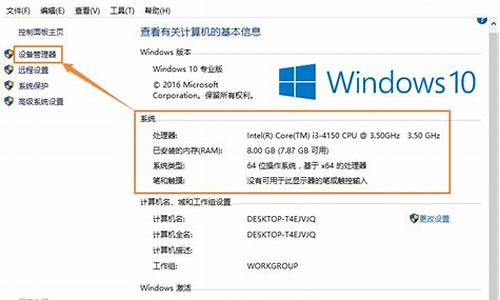电脑系统怎么重装后一直无法启动-电脑系统重装时
1.重装系统时,电脑只是重新启动,依旧进入原来的系统,并没有装上是什么原因?
2.为什么电脑放入系统盘重装时进不了安装界面而是正常启动界面?
3.电脑重装系统时一个重新启动的快捷键是什么?
重装系统时,电脑只是重新启动,依旧进入原来的系统,并没有装上是什么原因?

原因是:系统安装错误。
解决办法:
一、装系统首先要确定第一启动项为光驱启动:
在启动电脑的时候按住DELETE键进入BIOS,选择 Advanced BIOS Features 选项,按Enter键进入设置程序。选择First Boot Device 选项,然后按键盘上的Page Up或Page Down 键将该项设置为CD-ROM,点ESC键,退回到主菜单,按下F10,然后再按Y键保存BIOS设置,重新启动就是光驱启动优先了。由于主版的不同,所以位置会有一些不同。
二、新手推荐:买一张“一键装机”光盘,放入后光驱后启动按提示选择“一键装机”,等待系统自动装完重启就OK了。
三、对电脑有点了解的可以完全手动重装:
1、设置光驱优先启动。
2、最好用PQ等软件把系统盘重新格式化(需重新分驱者可在此步完成)。
3、启动安装盘按提示操作,注意安装时选择分驱(默认为C盘),格式一般为Fat32即可。
4、待系统完全装好进入界面,有个别识别不到的驱动程序,手动装上。
5、装上日常所需的输入法、软件等,系统更新至最新。
6、用一键还原做个备份,待下次重装时使用,可以高速完成重装。
没有光驱可以上网下载个GHOST系统文件(建议用深度)。再用GHOST还原就行了。如果不懂用Ghost那就没办法啦,还是老老实实借用个光驱重装吧。 当然还有其它的方法,像U盘重装之类的,但相对比较复杂,一般新手可以直接忽略。
为什么电脑放入系统盘重装时进不了安装界面而是正常启动界面?
第一步、启动计算机,并按住DEL键不放,直到出现BIOS设置窗口(通常为蓝色背景,**英文字)。?
1、选择并进入第二项,“BIOS SETUP”(BIOS设置)。在里面找到包含BOOT文字的项或组,并找到依次排列的“FIRST”“SECEND”“THIRD”三项,分别代表“第一项启动”“第二项启动”和“第三项启动”。这里我们按顺序依次设置为“光驱”“软驱”“硬盘”即可。
2、(如在这一页没有见到这三项E文,通常BOOT右边的选项菜单为“SETUP”,这时按回车进入即可看到了)应该选择“FIRST”敲回车键,在出来的子菜单选择CD-ROM。再按回车键?
3、选择好启动方式后,按F10键,出现E文对话框,按“Y”键(可省略),并回车,计算机自动重启,证明更改的设置生效了。?
第二步、从光盘安装XP系统 。
1、在重启之前放入XP安装光盘,在看到屏幕底部出现CD字样的时候,按回车键。才能实现光启,否则计算机开始读取硬盘,也就是跳过光启从硬盘启动了。?
2、XP系统盘光启之后便是蓝色背景的安装界面,这时系统会自动分析计算机信息,不需要任何操作,直到显示器屏幕变黑一下,随后出现蓝色背景的中文界面。?
3、这时首先出现的是XP系统的协议,按F8键(代表同意此协议),之后可以见到硬盘所有分区的信息列表,并且有中文的操作说明。选择C盘,按D键删除分区(之前记得先将C盘的有用文件做好备份),C盘的位置变成“未分区”,再在原C盘位置(即“未分区”位置)按C键创建分区,分区大小不需要调整。之后原C盘位置变成了“新的未使用”字样,按回车键继续。?
4、接下来有可能出现格式化分区选项页面,推荐选择“用FAT32格式化分区(快)”。按回车键继续。?
5、系统开始格式化C盘,速度很快。格式化之后是分析硬盘和以前的WINDOWS操作系统,速度同样很快,随后是复制文件,大约需要8到13分钟不等(根据机器的配置决定)。?
6、此时直到安装结束,计算机自动重启之前,除了输入序列号和计算机信息(随意填写),以及敲2到3次回车之外,不需要做任何其它操作。系统会自动完成安装。?
第三步、驱动的安装。?
1、重启之后,将光盘取出,让计算机从硬盘启动,进入XP的设置窗口。?
2、依次按“下一步”,“跳过”,选择“不注册”,“完成”。?
3、进入XP系统桌面。?
4、在桌面上单击鼠标右键,选择“属性”,选择“显示”选项卡,点击“自定义桌面”项,勾选“我的电脑”,选择“确定”退出。?
5、返回桌面,右键单击“我的电脑”,选择“属性”,选择“硬件”选项卡,选择“设备管理器”,里面是计算机所有硬件的管理窗口,此中所有前面出现**问号+叹号的选项代表未安装驱动程序的硬件,双击打开其属性,选择“重新安装驱动程序”,放入相应当驱动光盘。
6、选择“自动安装”,系统会自动识别对应当驱动程序并安装完成。(AUDIO为声卡,VGA为显卡,SM为主板,需要首先安装主板驱动,如没有SM项则代表不用安装)。安装好所有驱动之后重新启动计算机。至此驱动程序安装完成。
电脑重装系统时一个重新启动的快捷键是什么?
每种电脑品牌的启动键都不相同。
品牌台式机:
华硕主板:F8,联想笔记本:F12,联想台式机:F12
技嘉主板:F12宏基笔记本:F12,惠普台式机:F12
微星主板:F11,华硕笔记本:ESC,宏基台式机:F12
映泰主板 :F9,惠普笔记本:F9,戴尔台式机:ESC
扩展资料:
各种安装方式的含义如下:
全新安装:在原有的操作系统之外再安装一个操作系统,也就是我们通常所说的多操作系统并存。如果你还想使用以前的操作系统,或者说对新版本的Windows系统不那么放心,而只是想先试用一段时间,那么选择“全新安装”方式是最为理想的了。
该方式的优点是安全性较高,原有的系统不会受到伤害。但如果将新系统和原系统安装在同一个盘,则会使原系统被覆盖而消失。
安装系统时把原系统所在的分区删除了,也会使原系统消失。这后两种方式也可以达到系统重装的目的。
百度百科-系统重装
声明:本站所有文章资源内容,如无特殊说明或标注,均为采集网络资源。如若本站内容侵犯了原著者的合法权益,可联系本站删除。